* Šī ziņa ir daļa no iPhone dzīveDienas padoms. Pierakstīties. *
Tīmekļa lapas pārvēršana PDF formātā ir ļoti vienkārša. Kad esat konvertējis HTML saturu PDF formātā un saglabājis to lietotnē Grāmatas, varat drukāt, nosūtīt pa e-pastu vai pat nosūtīt failu AirDrop. Sāksim mācīties, kā iPhone tālrunī saglabāt lapu PDF formātā, lai jūs varētu to izmantot jebkurā laikā.
Saistīts: Kā padarīt ziņu stāstus pieejamus lasīšanai bezsaistē
Kāpēc jums patiks šis padoms
- Izveidojiet PDF bez reklāmām, ko var lasīt jebkurā vietā — pat bezsaistē!
- Ērti izdrukājiet tīmekļa rakstus, kas saglabāti kā PDF faili, bez reklāmām.
Kā konvertēt tīmekļa lapu uz PDF iPhone tālrunī
Lai uzzinātu vairāk par lietotni Grāmatas un satura saglabāšanu, apsveriet iespēju reģistrēties mūsu bezmaksas pakalpojumam Dienas padoms. Lai Safari lapu saglabātu kā PDF failu, veiciet šīs darbības:
- Atveriet Safari lietotne.
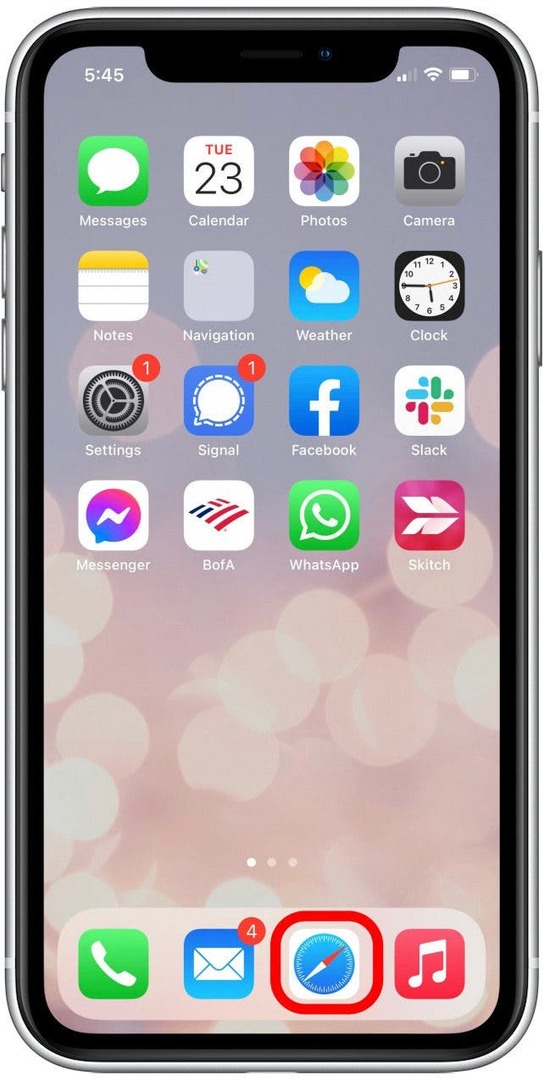
- Pārejiet uz tīmekļa lapu, kuru vēlaties saglabāt.
- Pieskarieties AA ikona.

- Izvēlieties Rādīt lasītāju.

- Pieskarieties Kopīgošanas ikona ekrāna apakšā.

- Ritiniet koplietošanas opcijas un atlasiet Grāmatu ikona. (Vecākās iOS versijās šī opcija tiks apzīmēta Saglabājiet PDF failu grāmatās.)

- Ja neredzat šo opciju, pieskarieties Vairāk un ritiniet pieejamās programmas, līdz atrodat Grāmatas, pēc tam pieskarieties tai.
- Ja joprojām neredzat šo opciju, konkrēto saturu, ko mēģināt kopīgot, nevar saglabāt kā PDF failu.
- Kad esat atlasījis Grāmatu lietotne, fails tiks sagatavots, un lietotne Grāmatas atvērs jūsu jauno PDF.
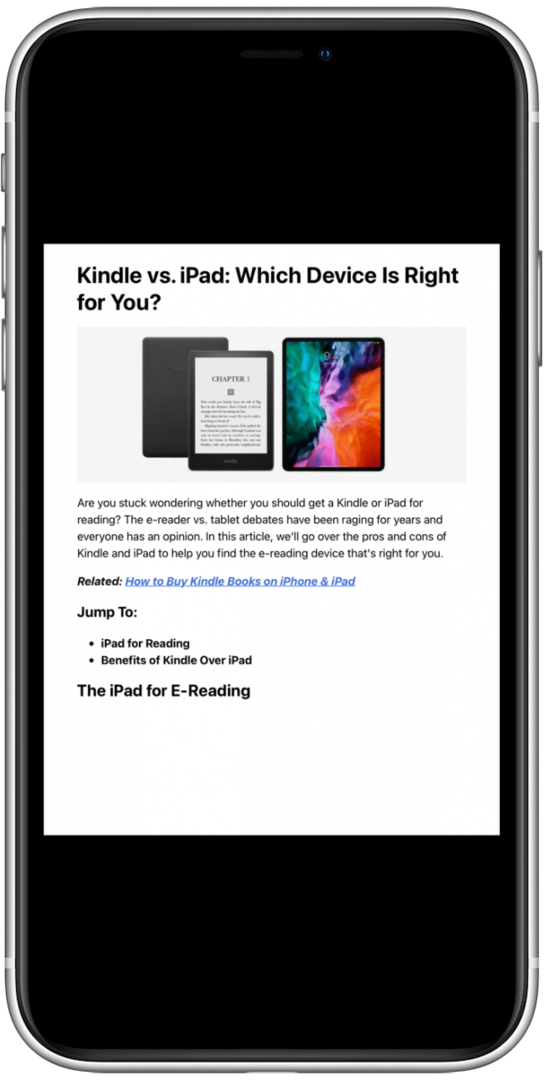
Un tas arī viss! Dažreiz dokumenta formatēšanas pabeigšana aizņem dažas minūtes, un tas ir labi. Kad tas ir izdarīts, varat izmantot lietotni Grāmatas, lai kopīgotu, AirDrop, sūtītu e-pastu vai pat izdrukātu jauno PDF dokumentu.